Mac 如何重灌?賣電腦前的 macOS 重置、清除教學
應該所有的mac os做法都類似。這邊使用mac mini 為例測試。
小編的mac mini 2012 later是 i7版本。8gb。256gb ssd。
好了開始吧!!!!!
登出所有跟 Apple ID 有關的帳號
在重置 Mac 前有幾個非常重要的步驟要做,就是先登出你所有跟 Apple ID 有關的帳號,這樣一來才能避免 Mac 在重置後還是被你的 Apple ID 綁住,或者 Apple ID 中的裝置無法順利移除的問題。
登出 iCloud
我們可以在「系統偏好設定」>「iCloud」的頁面中,選擇「登出」來將 iCloud 的帳號登出。
登出 iTunes
登出 iTunes 是為了避免這部裝置沒有取消授權,這部裝置就會持續出現在你的 Apple ID 帳號中,未來如果需要授權的裝置變多了,可能就會佔去可以授權的裝置名額。
先打開 iTunes,接著在上方選單列的「帳號」>「授權」中,選擇「取消授權這部電腦」,這樣就完成 iTunes 的登出了。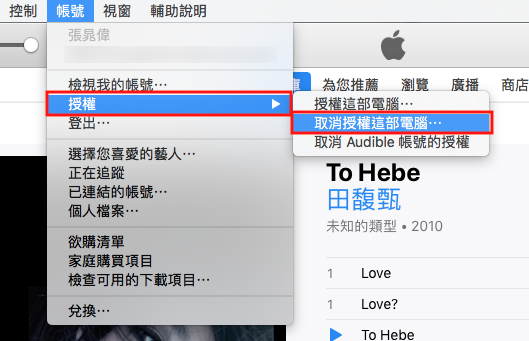
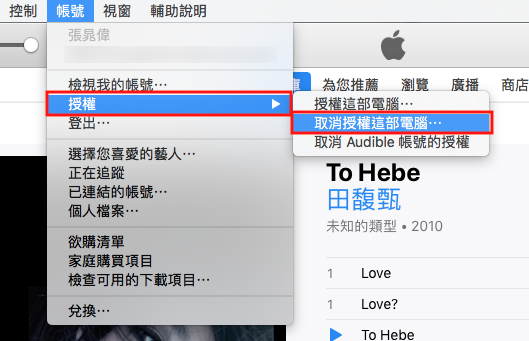
將這兩項帳號登出後,這台 Mac 就不會被你的 Apple ID 綁住了,接下來則可以開始 Mac 的重置工作。
如何重置 Mac?
要將 Mac 重置,我們必須先將磁碟完全的清除,再重新安裝 macOS,這樣才能確保個人的資料有完整的清除。
清除啟動磁碟
要清除啟動磁碟,我們必須使用macOS 回復工具。先將 Mac 關機,接著開機時持續按著 Command 跟 R 這兩個鍵,直到出現有 Apple Logo 的開機畫面再放開。接著會啟動「macOS 回復」的工具,在畫面中選擇「磁碟工具程式」並按下「繼續」。
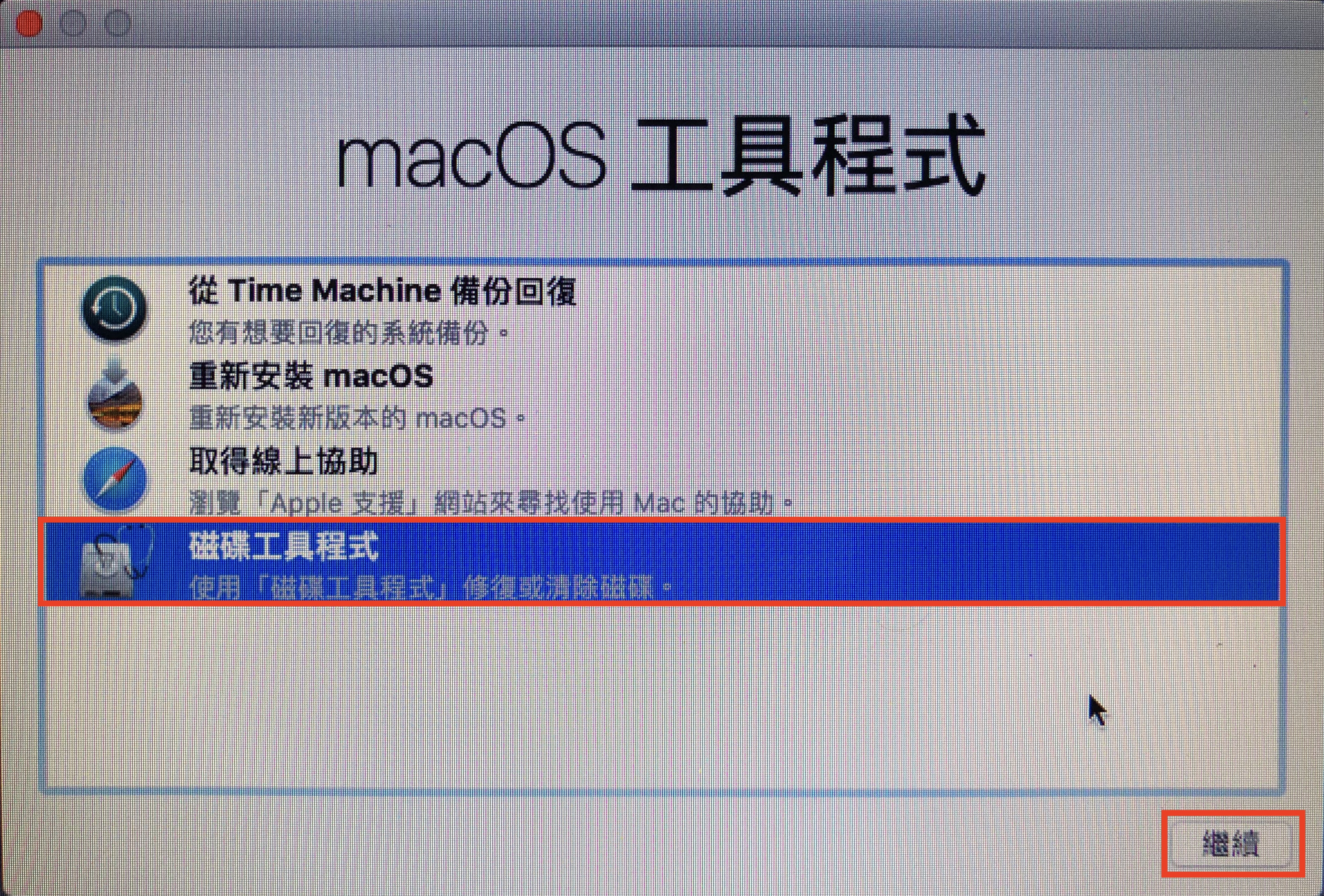
在「磁碟工具程式」的側邊欄中,可以看到這部 Mac 的硬碟,點一下「內部」的硬碟並選擇「清除」的按鈕。
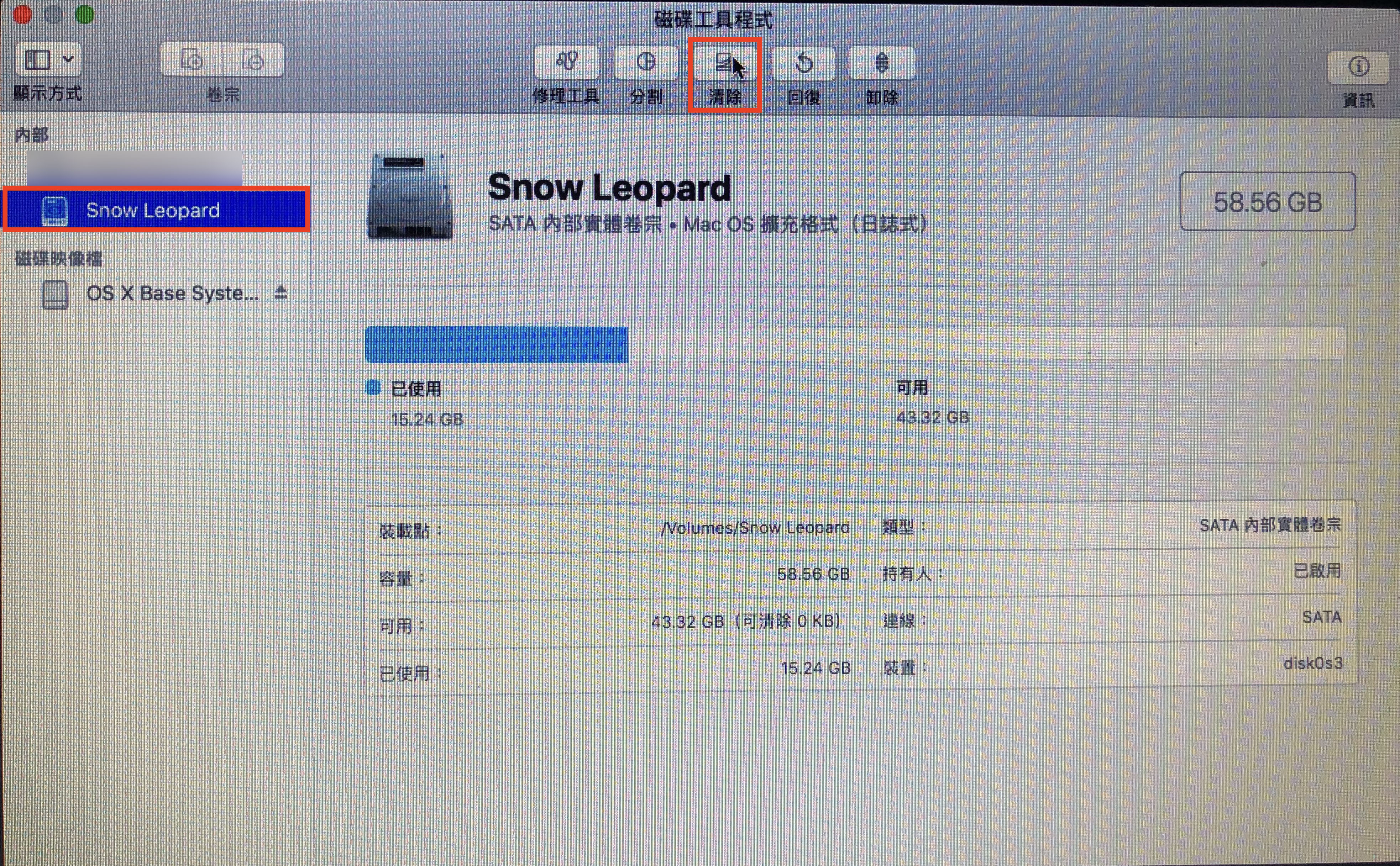
在開始清除前,這邊會有兩項資訊需要設定,分別是磁碟的「名稱」還有「格式」,名稱的部分預設應為「Macintosh HD」,而磁碟格式的部分設定為「Mac OS 擴充格式(日誌式)」,如果你是 macOS 10.13 之後的版本,則可以選擇「APFS」的磁碟格式。設定完成後按下「清除」,就會開始將 Mac 中所有的資料清除了。
這邊有一點需要注意的是,如果你先前有將磁碟分割安裝不同的系統,別忘了也將其他的磁碟重置並用「分割」的功能來將硬碟合併。
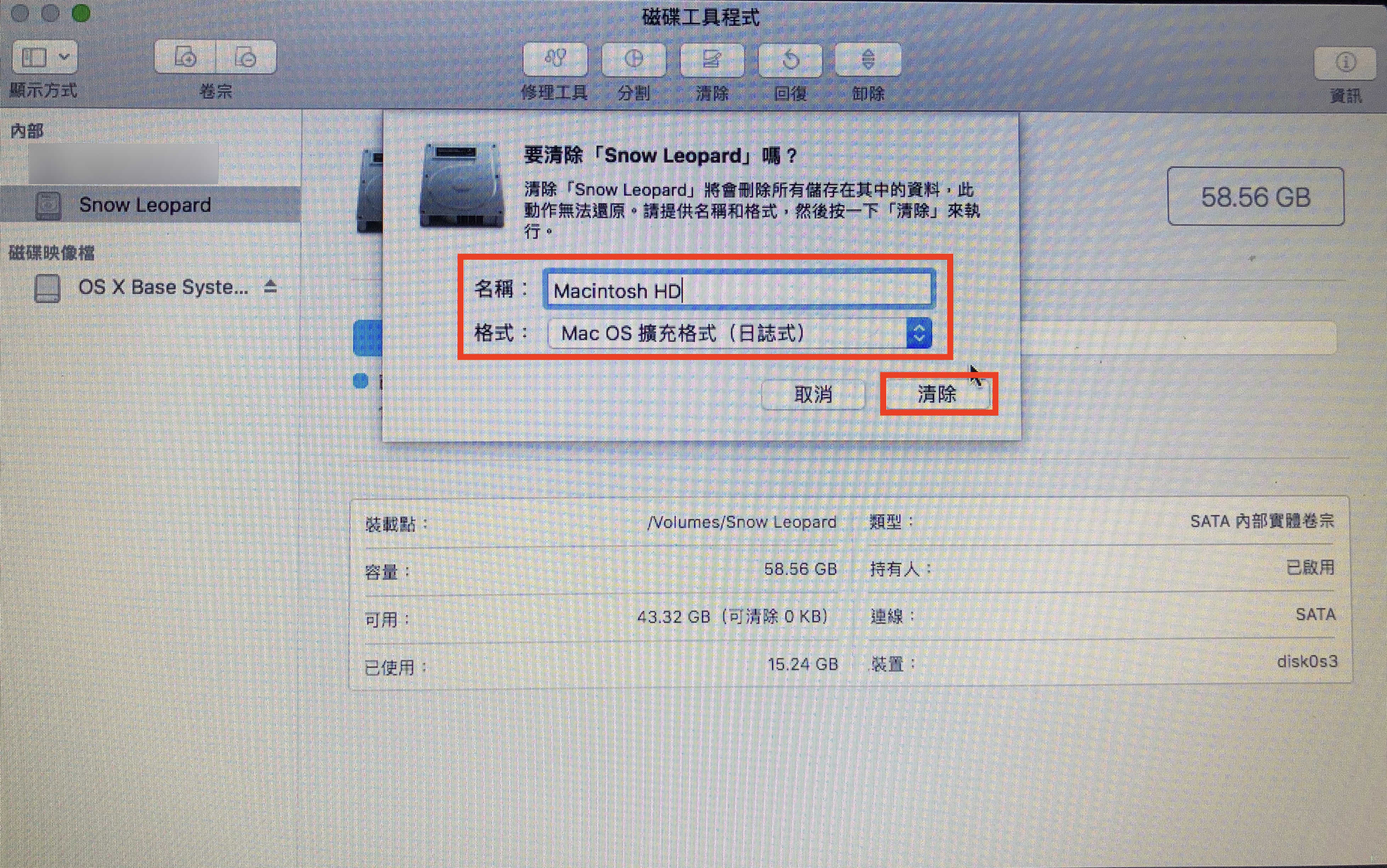
重新安裝 macOS
在剛剛清除啟動磁碟的過程中,原有的 macOS 也被我們通通清除了,所以我們必須將它重新安裝。
首先先將剛剛的「磁碟工具程式」關閉,接著在 「macOS 回復」的頁面中選擇「重新安裝 macOS」並按下「繼續」。
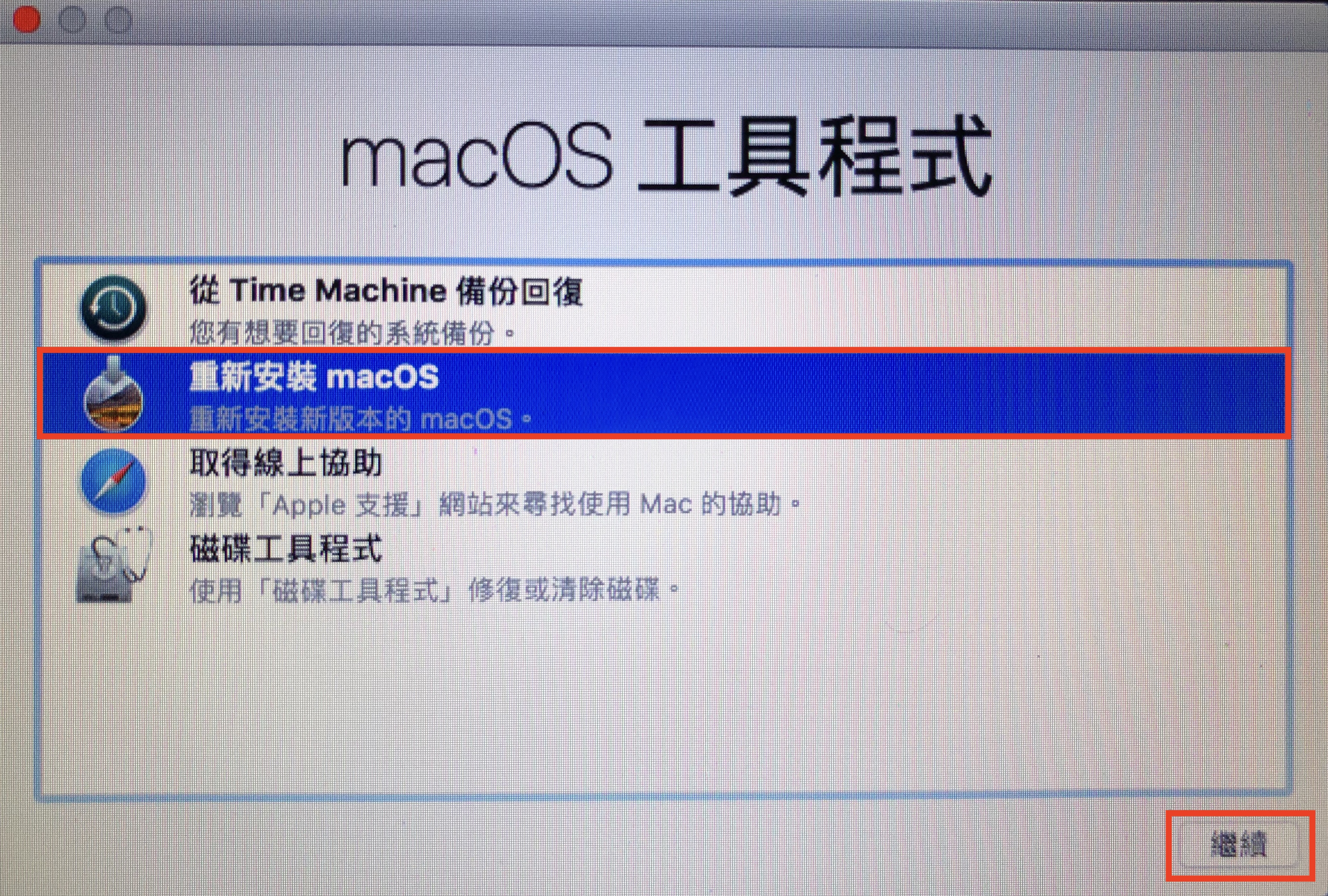
接著開始 macOS 的安裝流程後,選擇我們剛剛重置好的磁碟,就可以開始安裝 macOS 了。如果在安裝 macOS 時跳出「無法聯絡復原伺服器。」的通知,請先將你 Mac 連上網路。
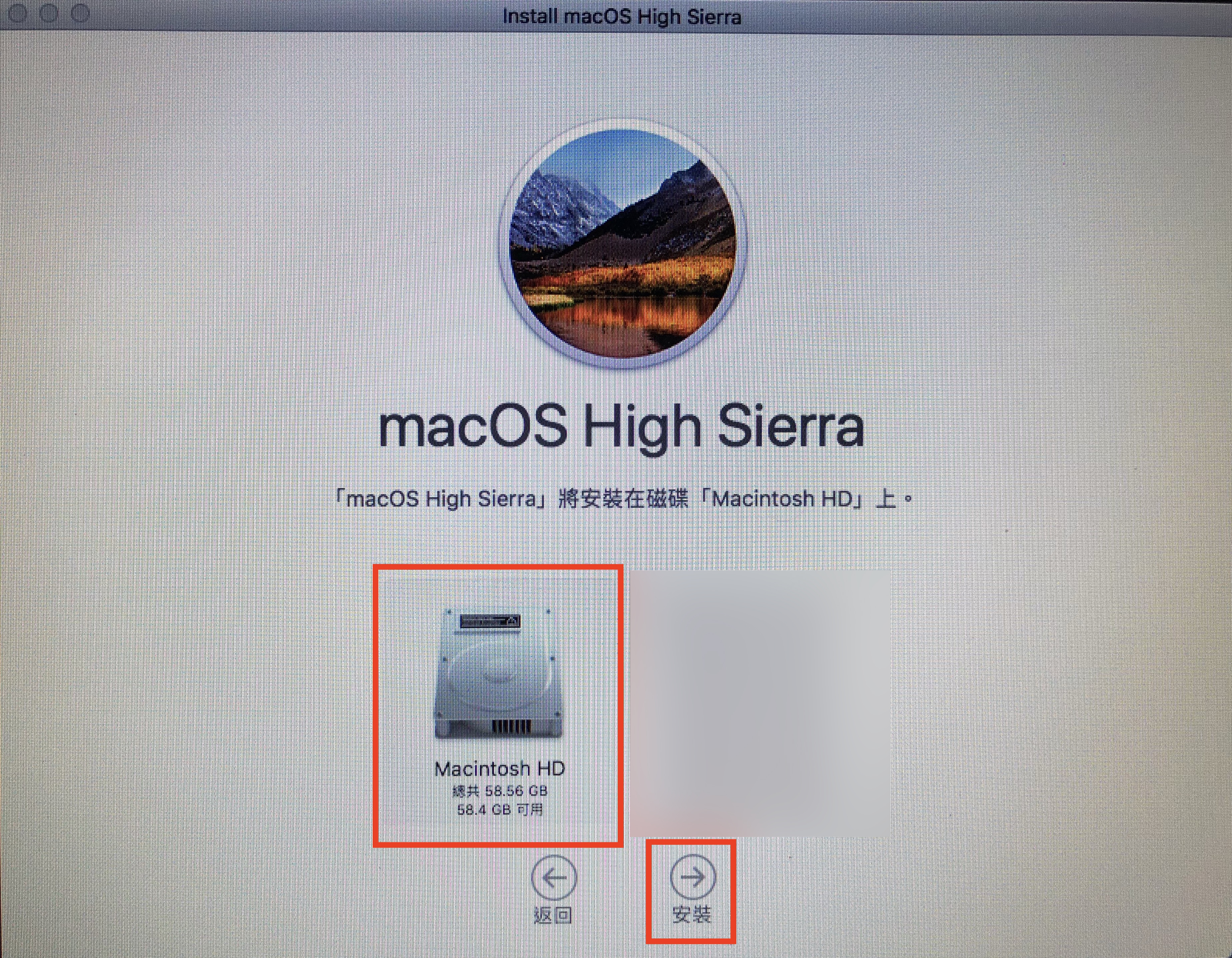
安裝完成後記得按下 Command – Q 將設定輔助程式關閉,別設定任何資訊,這樣就完成 Mac 的重置及 macOS 的安裝了,
接下來就不用怕自己的資訊殘留在 Mac 中,可以安心的將 Mac 交給下一位使用者囉!
reference: https://applealmond.com/posts/30383



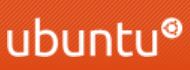
留言
張貼留言